主页 > 经验 >
win7如何设置鼠标右键菜单 win7鼠标右键菜单管理方法介绍
win7如何设置鼠标右键菜单 win7鼠标右键菜单管理方法介绍。我们的鼠标右键是自带很多的功能的,但是其实我们用到的功能好像并不多。很多人为了方便使用,就想着去删掉一些不用的功能。那么我们应该怎么操作呢?一起来看看吧。
首先,我用的工具是魔方优化大师,如果你没有的话,请百度下载
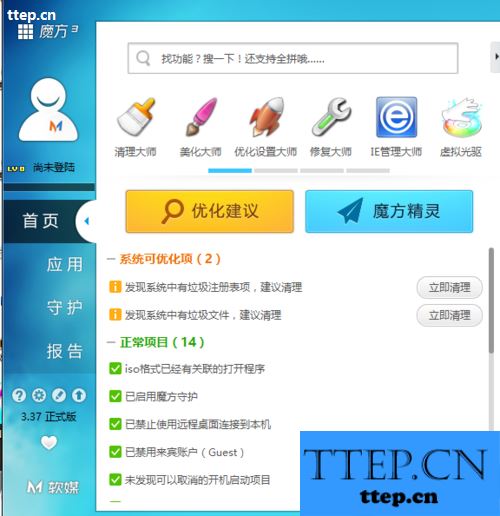
找到魔方优化大师的优化设置大师并点击打开
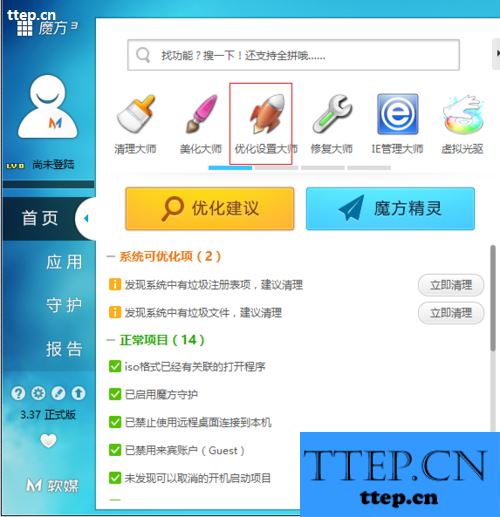
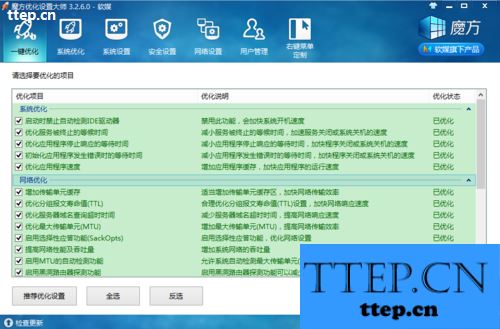
再优化设置大师里找到右键菜单定制,打开在这里就可以进行各种右键菜单的设置了。
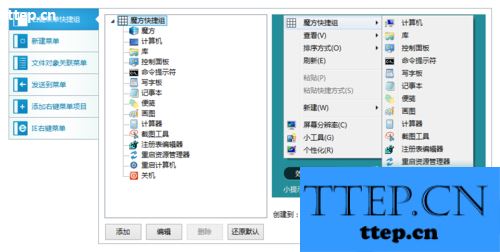
这个是给右键一个魔方的快捷方式组,里边包含各种命令可以选择。选择你需要的快捷命令,如关机等等,最后点击生成菜单就可以了。在桌面上右击,可以看到一个魔方快捷组,很方便操作。
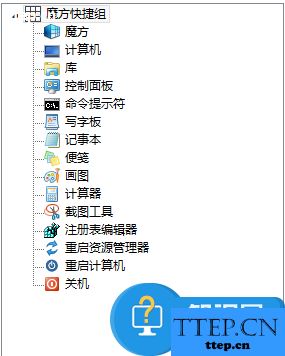
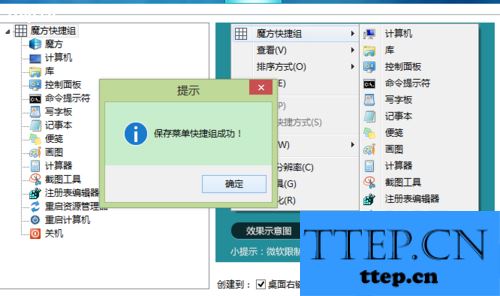
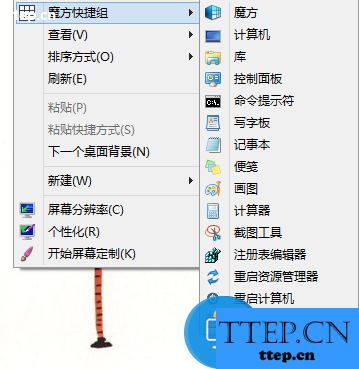
新建菜单式当你右键点击新建是会出来新建哪些东西,如文本文档,word,excel等。你可以按照自己平时工作的需要来选择新建那些,打勾就好了。
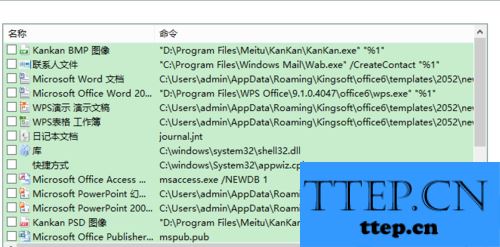
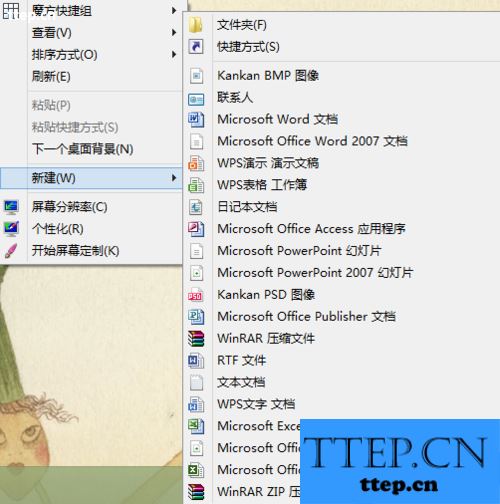
当你右击该文件会出现什么方式的一种设置,如以管理员身份运行,管理员取得所有权等。
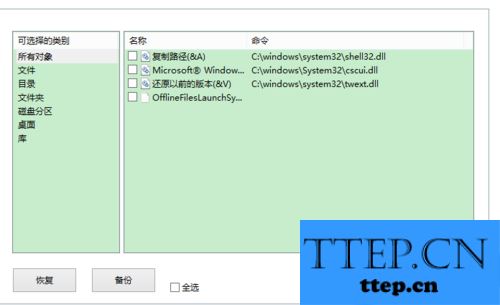
发送下的子菜单有哪些,如桌面快捷方式,压缩包等。选择需要的发送到即可。
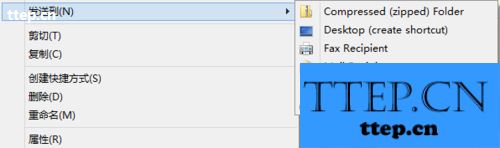
这个是我们经常用的,尤其是win7 win8等系统。快熟关机,重启,或者程序员喜欢的以文本方式打开灯都应有尽有!选中需要的功能,点击应用就可以在右键中看到了!
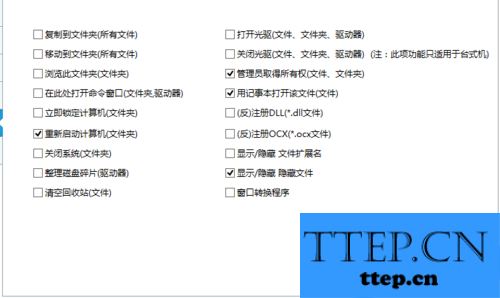
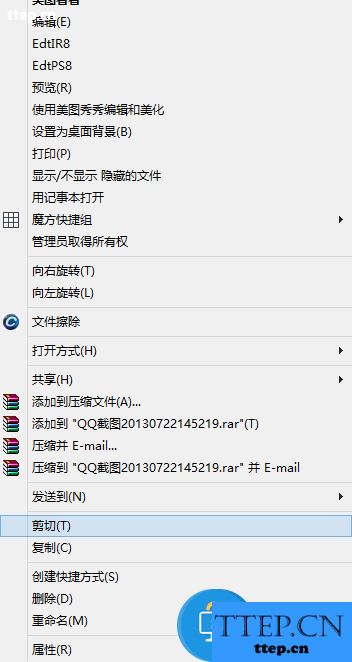
是设置IE浏览器的右键菜单,不用IE的可以不设置!
对于我们遇到了这样的电脑问题的时候,就可以利用到上面文中介绍的解决方法进行处理,相信一定可以帮助到你们的。
首先,我用的工具是魔方优化大师,如果你没有的话,请百度下载
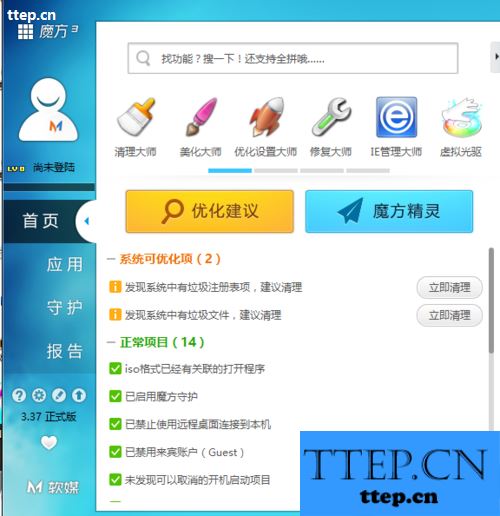
找到魔方优化大师的优化设置大师并点击打开
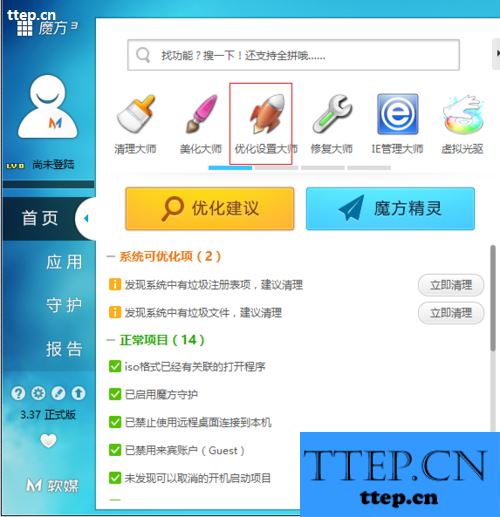
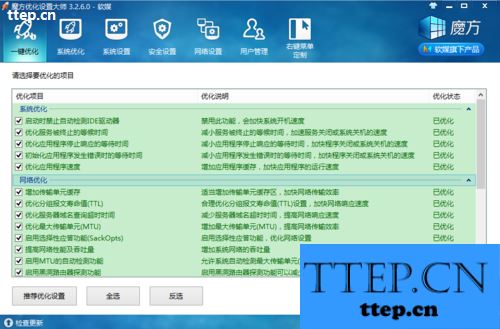
再优化设置大师里找到右键菜单定制,打开在这里就可以进行各种右键菜单的设置了。
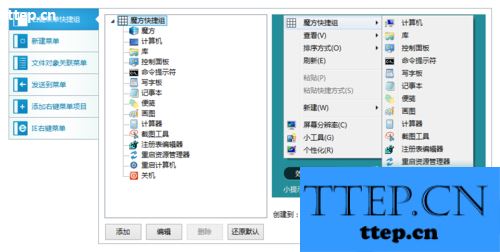
这个是给右键一个魔方的快捷方式组,里边包含各种命令可以选择。选择你需要的快捷命令,如关机等等,最后点击生成菜单就可以了。在桌面上右击,可以看到一个魔方快捷组,很方便操作。
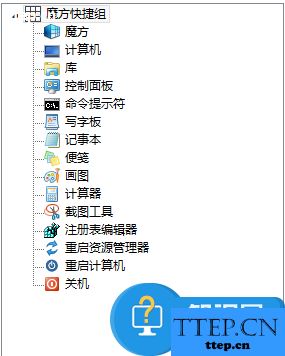
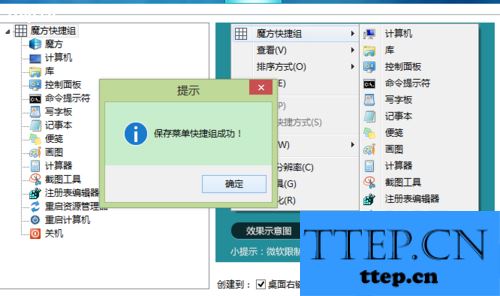
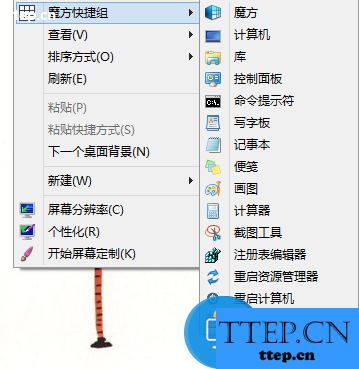
新建菜单式当你右键点击新建是会出来新建哪些东西,如文本文档,word,excel等。你可以按照自己平时工作的需要来选择新建那些,打勾就好了。
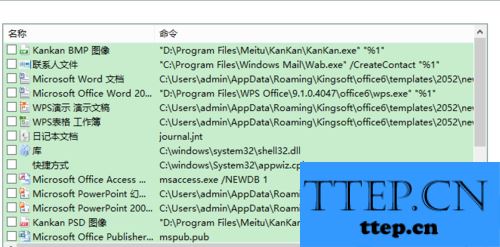
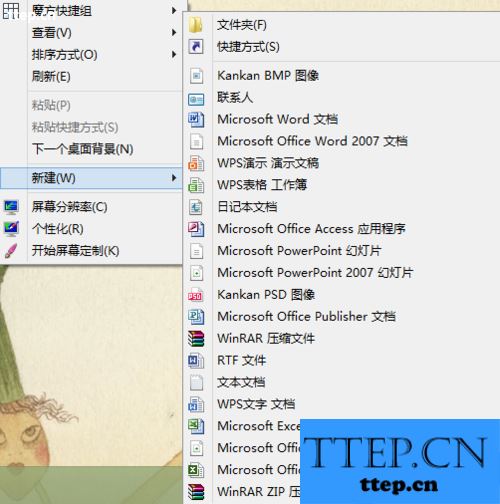
当你右击该文件会出现什么方式的一种设置,如以管理员身份运行,管理员取得所有权等。
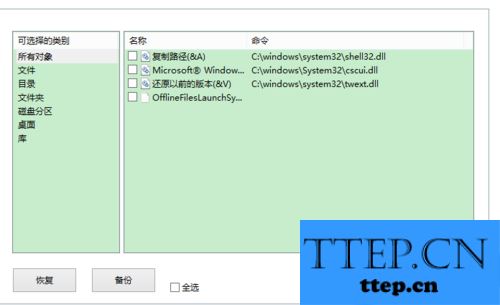
发送下的子菜单有哪些,如桌面快捷方式,压缩包等。选择需要的发送到即可。
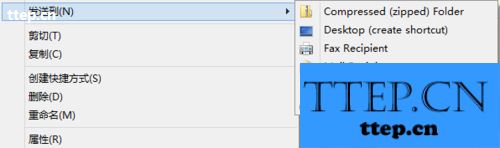
这个是我们经常用的,尤其是win7 win8等系统。快熟关机,重启,或者程序员喜欢的以文本方式打开灯都应有尽有!选中需要的功能,点击应用就可以在右键中看到了!
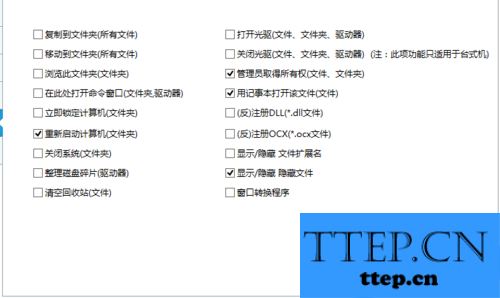
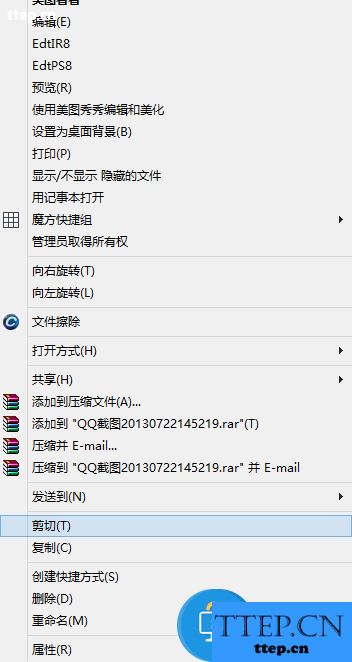
是设置IE浏览器的右键菜单,不用IE的可以不设置!
对于我们遇到了这样的电脑问题的时候,就可以利用到上面文中介绍的解决方法进行处理,相信一定可以帮助到你们的。
- 最近发表
- 赞助商链接
